大綱
您可以下載功能強大的 Mac 影片修復軟體來修復損壞或受損的 MOV、MP4 和其他影片及多媒體檔案。本文提供從 Mac 硬碟或其他儲存裝置修復損壞影片檔案的最佳方法。
最常見的事情之一是在 Windows 或 Mac 電腦上獲取損壞的影片檔。無論影片格式是什麼,它們都有可能損壞。以下是一個真實的案例:
"有一個特殊的情況,簡單地刪除檔案會導致影片檔頭出現奇怪的損壞。為什麼我的影片壞掉了?如何修復 MacBook 上的影片? "
您可以使用最好的Mac 影片修復工具進行 Mac 影片修復。在您要修復 Mac 上損壞的 MP4、MOV 多媒體檔案之前,了解 Mac 檔案損壞的症狀和原因。
Mac 影片檔損壞的症狀和原因
什麼是損壞的影片檔?我怎樣才能確定影片已損壞?損壞的 MP4、MOV 或 AVI 檔案症狀是突然變得無法操作或無法使用的電腦檔案。
Mac 檔案損壞症狀
- 無法打開影片檔
- 影片部分丟失
- 加載或播放此影片需要很長時間
- 影片播放到一半,一閃而過
- 打開或播放時彈出不同的錯誤消息
Mac 影片損壞的原因
- Mac 突然斷電
- 影片標頭損壞
- 影片播放器出問題
- 剪輯影片時的不當操作
5 款 Mac 影片修復軟體
現在您已經了解了影片檔損壞的症狀和原因。是時候了解 Mac 影片修復工具了,它們可以在影片修復方面幫您大忙。
1. EaseUS RepairVideo - 免費的影片修復工具
EaseUS RepairVideo 是最近上線的線上影片修復程式。支援修復 Windows 電腦、Mac 電腦、iPhone 甚至安卓手機上多種類型的影片檔。
優點:
- 免費
- 相容macOS、Windows系統、iSO、Android系統
- 簡單易上手
缺點:
- 只有線上版本

2. 適用於 Mac 的 Stellar Video Repair Utility
您還可以使用高級 Stellar Repair for Video 修復損壞或無法播放的影片。它可以修復在拍攝、傳輸、編輯或轉換過程中損壞的影片檔。
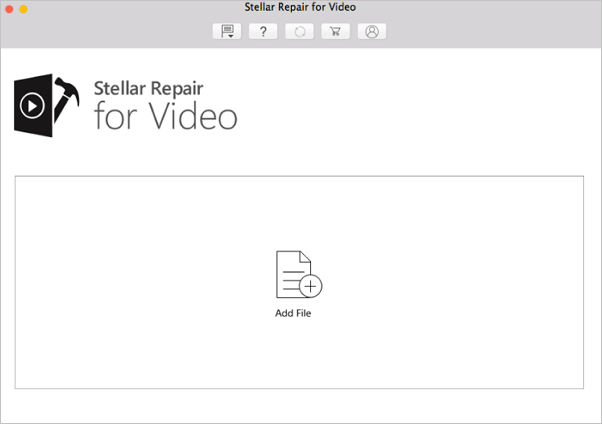
優點:
- 修復卡住、閃爍、模糊和其他影片問題
- 使用示例檔案修復嚴重損壞的影片檔
- 儲存前預覽已修復的影片
缺點:
- 免費版不允許儲存已修復的影片(付費版約等於NT$1500)
3. Mac 用戶的 Remo Repair MOV
如果您正在尋找簡單好用的影片修復軟體,可以試試看 Remo Repair MOV 。它成功修復了有播放或音訊滯後問題的損壞影片。
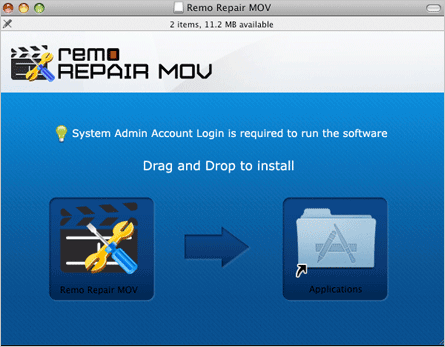
優點:
- 修復損壞的 MOV 檔案
- 直觀的使用者界面快速修復 MOV 文件
- 修復在任何數位相機、無人機、閉路電視等裝置上拍攝的 MOV 文件
- 相容 Windows 和 Mac 平台
缺點:
- 僅支援 MOV 文件
- 您只能預覽已修復的文件(付費版本約等於NT$2100)
4. Mac 影片修復程式 - Yodot MOV Repair
Yodot MOV Repair 為您提供卓越的修復功能來修復損壞的 MOV、MP4 和 M4V 多媒體檔案。與任何其他 MOV 修復工具相比,修復成功率較高。您可以快速修復任何大小的影片並在儲存前預覽。
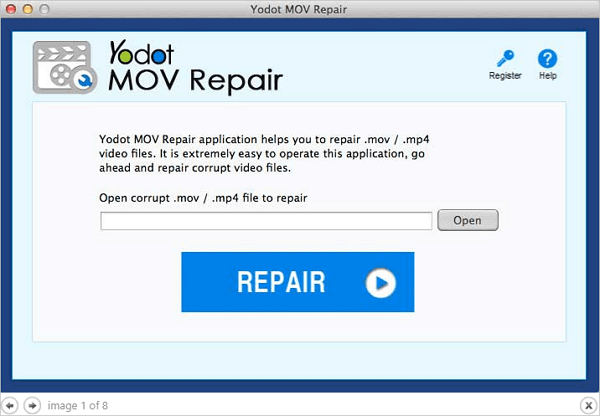
優點:
- 簡單好用
- 修復音訊問題
缺點:
- 支援檔案格式有限(僅 MOV)
- 嚴重損壞的影片無法修復
- 付費版 NT$2100
5. Mac MKV 檔案修復軟體 - Meteorite
Meteorite是一個 MKV 或 Matroska 檔案修復軟體,可以修復損壞的 MKV 影片檔,與您的播放器相容。此外,您還可以預覽已經下載的 Matroska 文件。
優點:
- 免費
- 相容 Linux、Mac OS X 和 Windows 系統
缺點:
- 您只能修復 MKV 文件
- 使用者界面老舊未更新
如何使用影片修復程式修復損壞的 Mac 影片
如何使用 EaseUS 軟體修復影片檔案
步驟 1. 在 Mac 上下載並啟動 Fixo。 從左側面板中選擇“檔案修復”。 按一下「新增檔案」以選擇損壞的 Office 文件,包括 Word、Excel、PDF 和其他要修復的文件。
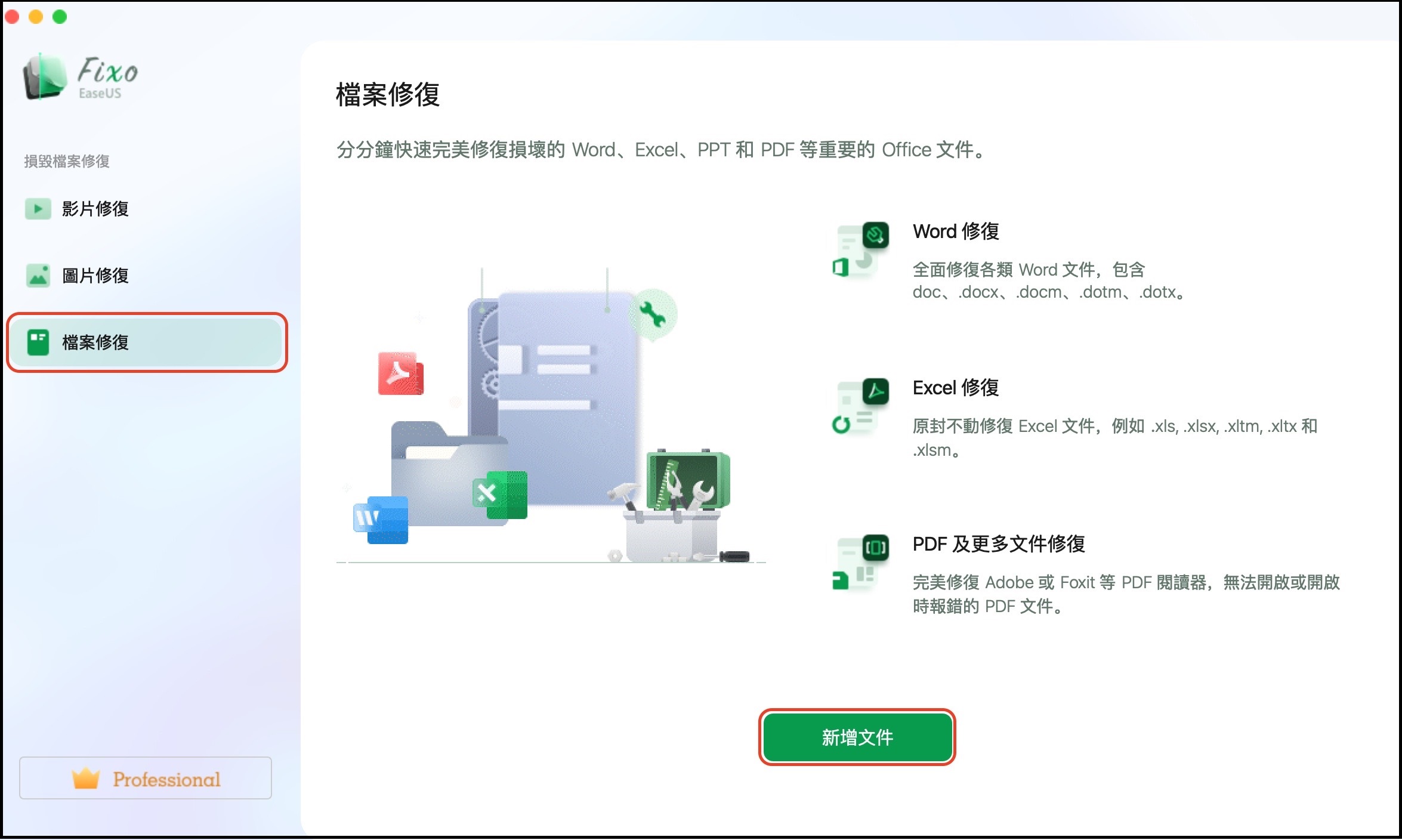
步驟 2. 要批次修復損壞的檔案,請點選「全部修復」按鈕。 如果要修復特定文件,請將遊標移至該文件並按一下「修復」按鈕。 您可以按一下眼睛圖示來預覽修復後的檔案。
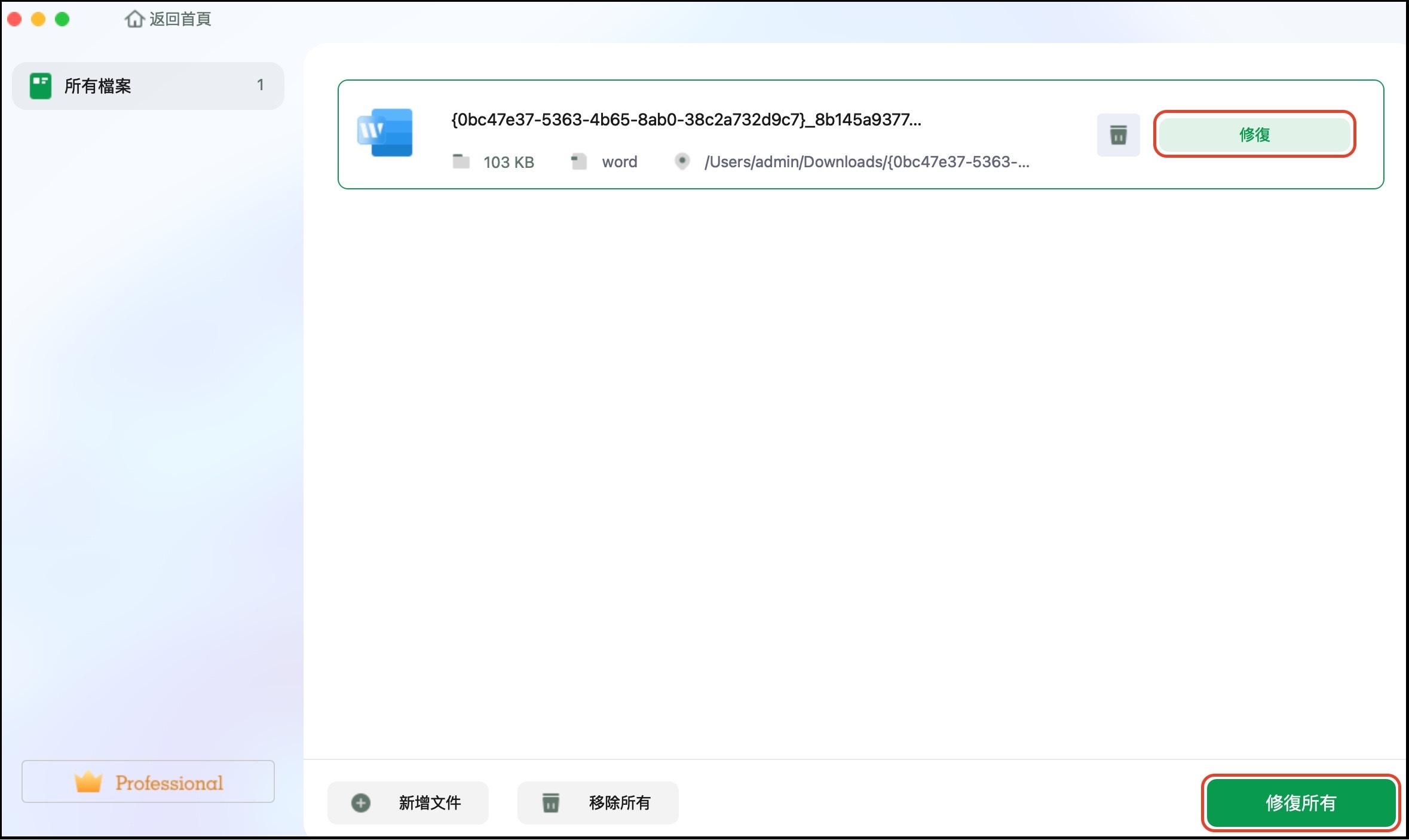
步驟 3. 按一下「儲存」以儲存選定的檔案。 若要保留所有已修復的文件,請選擇「全部儲存」。 儲存完成後,按一下「檢視已修復」以找到已修復的資料夾。
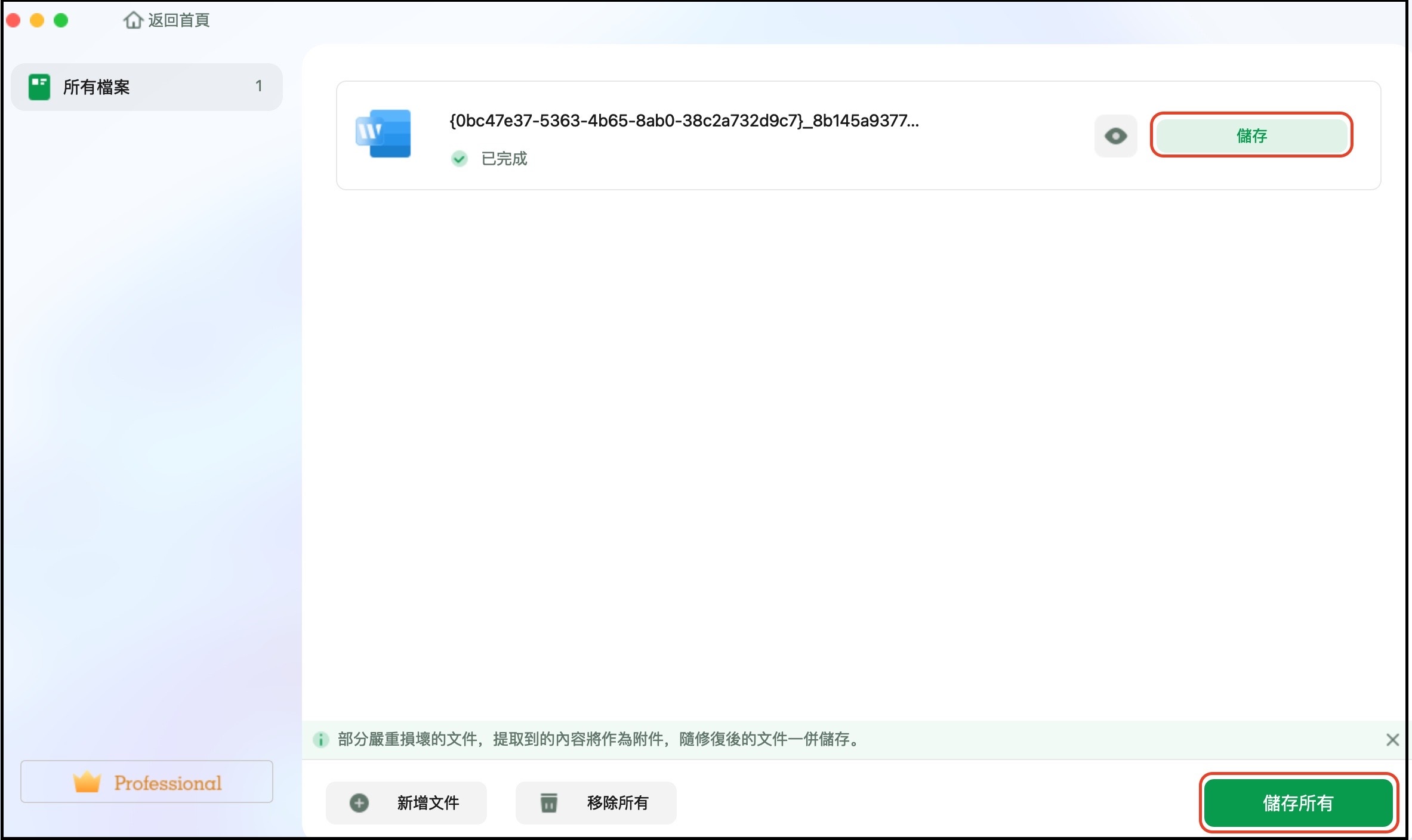
如何使用 EaseUS 線上工具修復損壞的影片
步驟1. 開啟EaseUS RepairVideo並上傳有問題的影片
開啟EaseUS RepairVideo網頁:https://repair.easeus.com/,點擊「Upload Video(上傳影片)」,或將損毀、故障或無法播放的影片拖放到正確區域,然後將影片上傳到EaseUS RepairVideo網頁。
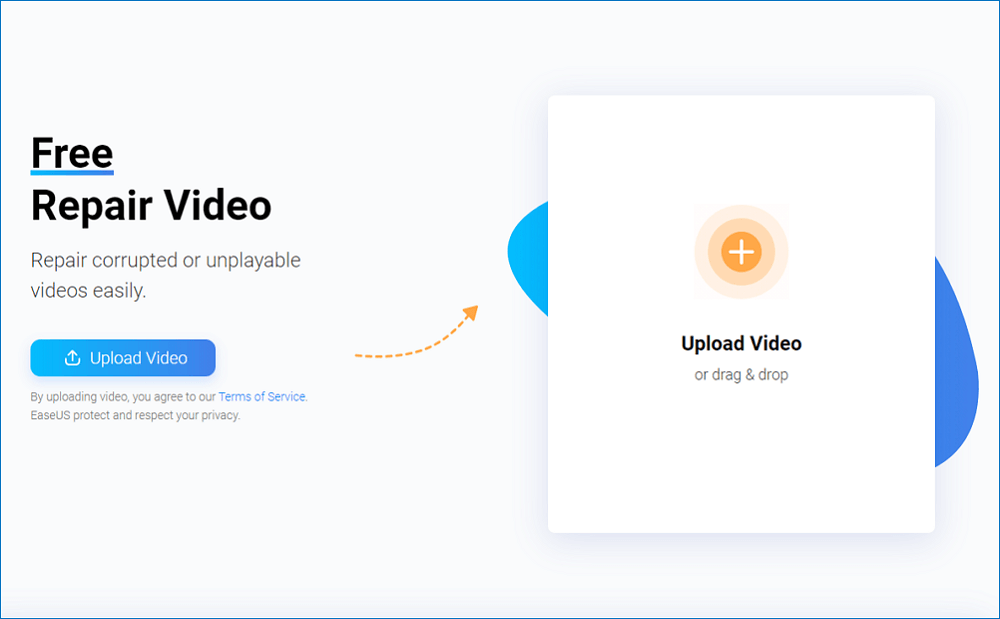
步驟 2. 輸入有效Email地址,開始修復影片
輸入有效的電子郵件地址,然後點擊「Start Repairing(開始修復)」上傳並修復故障的影片。
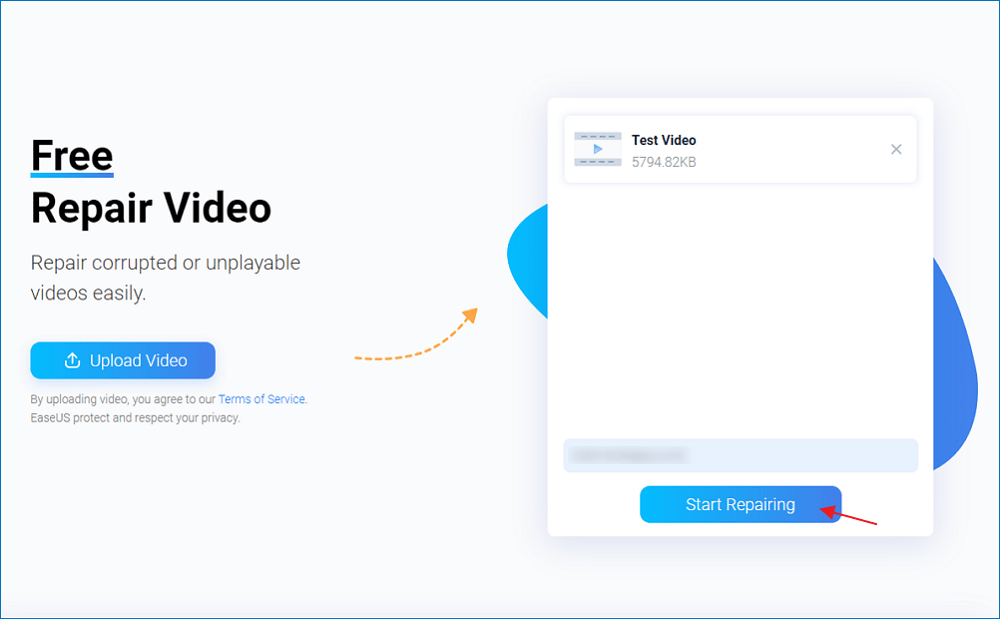
步驟 3. 等待自動上傳和修復程序完成
EaseUS RepairVideo將自動為您上傳和修復損毀的影片。您可以開啟修復頁面並繼續執行其他操作。
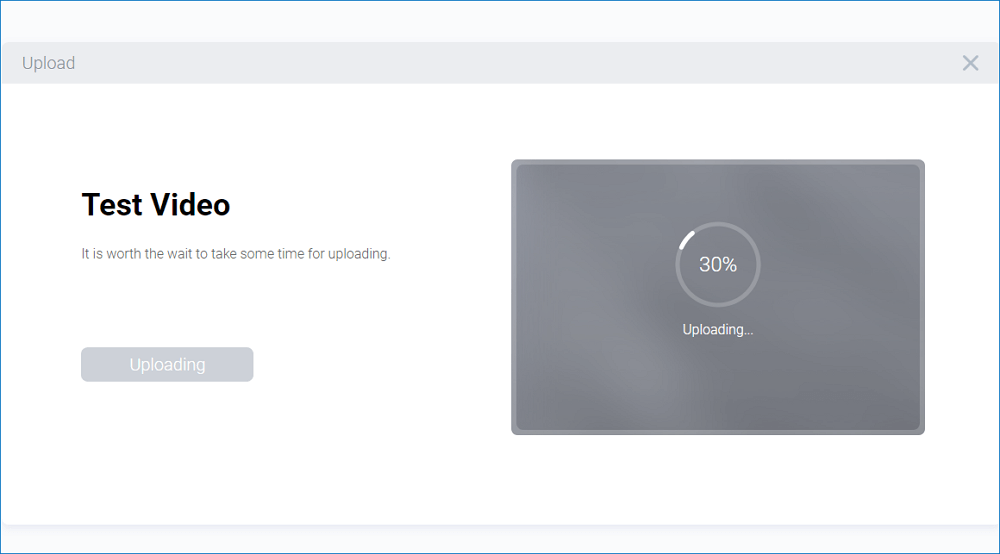
步驟 4. 輸入提取碼並下載修復好的影片
修復程序完成後,您可以在右側視窗中預覽影片。此外,您還會收到一封包含影片提取碼的電子郵件。
找出提取碼,重新開啟EaseUS RepairVideo網頁。然後點擊「Download Video(下載影片」」並輸入提取碼,點擊「確定」開始下載修復好的影片。
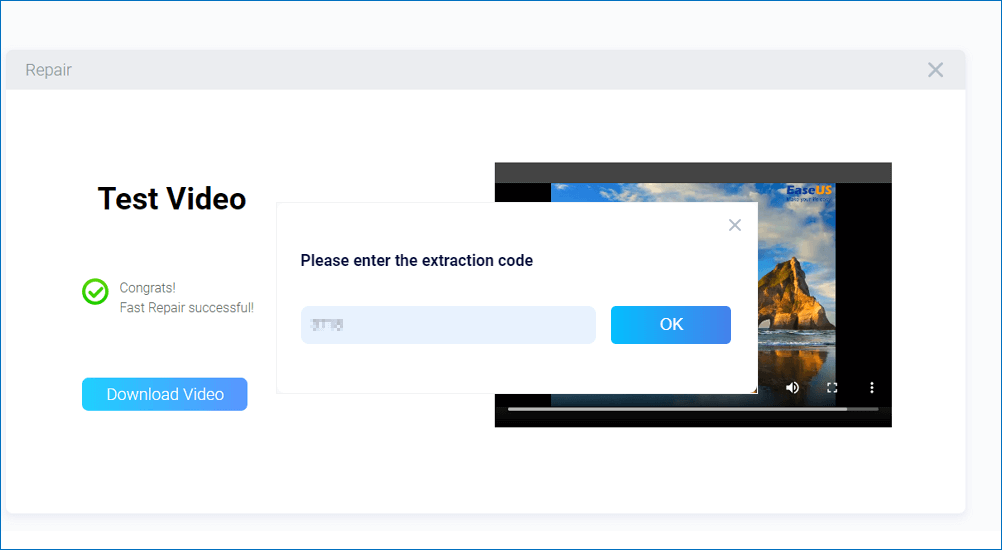
結論
每當您受到視訊損壞問題困擾時,您都可以輕鬆修復這些影片。這五種最好的 Mac 視訊修復工具可以幫助您有效修復因不同原因而損壞的影片。EaseUS 視訊修復軟體在這些工具中脫穎而出。您可以修復 Mac 硬碟、外接硬碟或其他裝置中的影片檔案。
如果您更喜歡離線軟體,EaseUS Fixo Video Repair 是更好的選擇。下載此工具可修復 Mac 上的影片。
影片修復常見問題與解答
1、VLC可以修復損壞的影片檔嗎?
VLC可以修復影片,但是當檔案損壞過於嚴重時,就需要修復工具了。如果您嘗試在 Mac 上修復 MOV 或 MP4 影片,請在您的 Mac 上獲取一個 MP4 修復工具,它可以修復 VLC 播放器無法修復的問題。
2. 為什麼我的影片損壞了?
有時,影片檔損壞可能由以下原因引起:
- 損壞的標頭
- 沒有網路
- 突然斷電
- 錯誤的壓縮問題等等
3. 最好的影片修復軟體是什麼?
適用於 Mac Top5 影片修復軟體:
- EaseUS Data Recovery Wizard for Mac
- Stellar Video Repair
- Remo Repair MOV
- Yodot MOV Repair
- Meteorite
常見問題
- 1. 為什麼推薦您使用 EaseUS Data Recovery Wizard?
-
"Data Recovery Wizard 操作使用相當簡單、易懂,挖出來的檔案也可說是五花八門,凡儲存過必然留下痕跡,都有機會被掃描出來" —BenchLife
"針對電腦初學者所量身打造的資料救援工具,以簡化的使用者介面,搭配強大的救援功能,可幫助使用者快速將誤刪/誤格式化的檔案,一一救回。" —PCDIY!
"EaseUS Data Recovery Wizard 資料救援軟體的介面還算簡單不複雜,即便是電腦初學者也能夠輕鬆完成恢復。" —Coolaler 滄者極限
- 2. 為什麼不能免費恢復 2GB 大小的資料?
-
建議您檢查一下安裝的 EaseUS Data Recovery Wizard 是免費還是試用版,因為這兩個版本是有區別的。
試用版可預覽掃描找到的資料內容,但不能導出保存;而 免費 版可以免費恢復 2GB 大小的檔案。下載免費版完成後,默認可以免費恢復 500MB 大小檔案。如果您願意在社交媒體上分享產品給其他人就可以再額外獲得 1.5GB 大小的免費恢復額度。
- 3. 為什麼救回來的檔案無法開啟?
-
一個檔案在存儲裝置上分成兩部份儲存:目錄資訊(由檔案名稱、修改日期以及檔案大小資訊等組成)和檔案內容。
如果具有原始檔名和資料夾結構的檔案無法開啟,有可能是目錄資訊損毀。然而,在我們的軟體中仍可通過 RAW 資料救援方法恢復檔案內容。
- 4. 為什麼不建議將還原回來的資料保存到原始位置?
-
丟失的檔案的儲存結構將因為磁碟機上的任何變更而更改或損毀。如果將還原回來的資料儲存到原始位置,則原始資料結構以及資料內容將被覆蓋或損毀,從而導致資料永久遺失。因此,我們一般建議用戶將找回的資料導出儲存到其他裝置上。
- 5. 如何在購買軟體前檢查資料是否能救回?
-
免費 版讓用戶免費恢復 2GB 大小資料,您可以在購買前先試用並確認資料是否能被救回。
- 6. 掃描磁碟機需要多長時間?
-
這取決於電腦的效能和硬碟裡資料量大小。給您個參考值:在一般情況下,一個 1TB 大小的健康硬碟需要 10-12 小時完成掃描。
相關文章
-
![]() Agnes / 2025-03-31
Agnes / 2025-03-31 -
![]() Bruce / 2025-03-31
Bruce / 2025-03-31
-
2026 教學│macOS Big Sur 下載/安裝技巧(DMG/ISO 檔案)
![]() Gina / 2025-12-31
Gina / 2025-12-31 -
![]() Agnes / 2025-03-31
Agnes / 2025-03-31